标签:
现在虽然环信的xmpp框架很火,但是也有一些弊端。环信的框架部分代码不开源,而且收费模式不科学,用户量一直低于免费线则好,一旦超过,收费极高。 xmpp感觉还是从xmppFramework框架学起比较科学。能够更清楚的了解即时通讯里各个操作的api,就算以后出了新的框架底层也要这么用的。主要用到的工具软件有Openfire,mysql,javajdk,phpMyAdmin,Adium等
将本文拉到最下面能看到配置完成之后的聊天效果。
附:需要用到的软件地址是 http://pan.baidu.com/s/1tr7oa 网盘密码d3lb
如果你不是在董铂然博客园看到本篇文章,请点击查看原文
安装完之后 会看到偏好设置里的如下界面
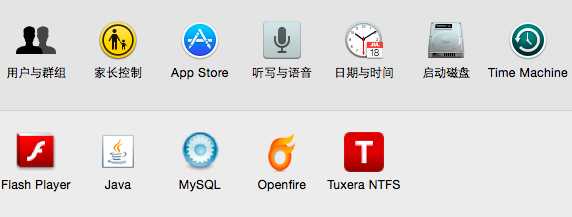
把MySQL 和 Openfire都点开 并且都点start让两个都启动
到终端里操作 (美元符号$不要输入)
$ cd 数据库的目录(从Finder拖)
$ ./alias
重新启动终端,输入ls,如果发现目录变蓝,通常说明配置正确
如果运行了这个脚本时无法设置密码,就使用
$ mysqladmin -u root password 修改mysql密码 比如123456
$ mysql -u root -p 登陆数据库
如果能登陆成功,quit退出 进入下一步
这个是数据库管理软件,比较好用,mac上自带的软件要收费328美金,文件夹里也有个盗版但不能更新了,而且10.10系统用不了。(NaviCat不建议用)
phpMyAdmin是网页管理,非常好用。配置如下
复制到Apache根目录 → 将目录名修改为phpMyAdmin → 将 config.sample.inc.php 复制,重命名为:config.inc.php → 打开config.inc.php 将 localhost 改为 127.0.0.1
配置完成后启动 apache服务器
$ sudo apachectl -k start
Apache如果没配置好 可参见这篇文章配置也很简单 http://www.cnblogs.com/dsxniubility/p/4294456.html
phpMyAdmin的登录页面如下
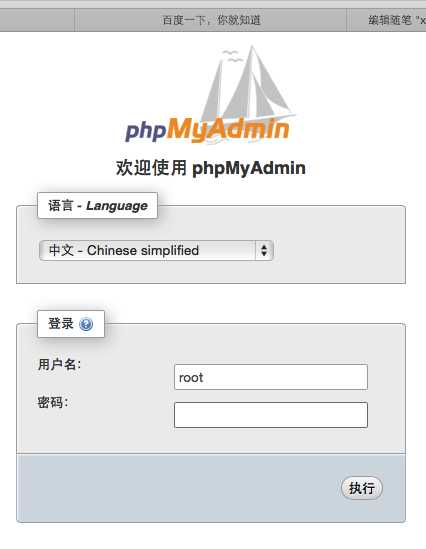
打开浏览器,输入http://localhost → 选择 phpMyAdmin,进入phpadmin的登录页面 → 输入mysql的用户名密码root密码123456
→ 新建一个数据库,名字:openfire 排序规则:utf8_general_ci → 点击openfire(刚刚新建的空数据库)→ 点SQL
这时需要一串脚本代码去这里复制
打开finder,进入目录 /usr/local → 在文件夹openfire上,点击右键,选择“显示简介”在“共享与权限” → 解锁后添加本机账号具有“读与写”的权限
→ 进入 /usr/local/openfire/resources/database → 找到openfire_mysql.sql,并用Xcode 打开 cmd+A, cmd +C
回到safari,确认在SQL输入框中,cmd +v 并且点击执行,表就创建完了 。点击左侧的openfire,确认数据库安装正确!
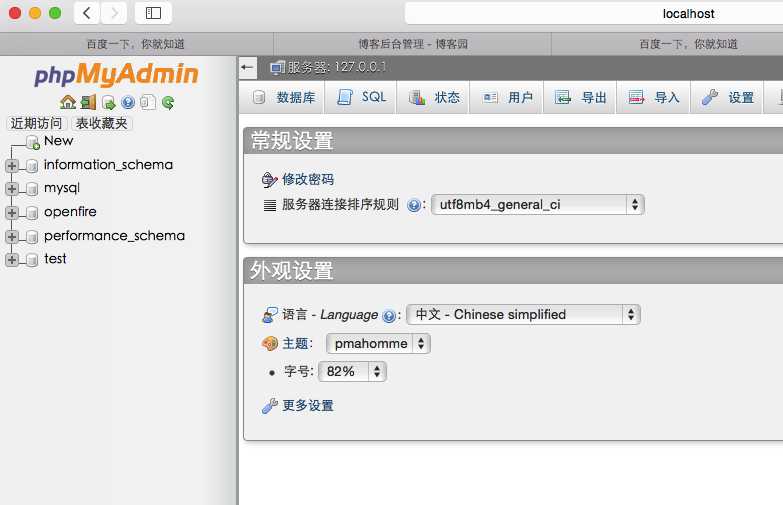
点击偏好设置里的 openfire 在面板的右边有 open admin console 点开就是openfire的服务器配置页面(没有要改的地方就直接下一步)
选择简体中文下一步 → 域"dsx.local" 非常重要!默认是自己"计算机的名称.local" 在系统偏好共享中可以看到自己的计算机名称
→ 数据库设置“标准数据库连接” → 数据库驱动选项:MySQL 把自动生成的数据库的URL改为
jdbc:mysql://127.0.0.1:3306/openfire?rewriteBatchedStatements=true (其实就是修改主机名为127.0.0.1,数据库名称为:openfire)
→ 用户名密码是 root 和 123456 → 点击继续 输入xmpp管理员的初始密码:比如再写个123456
登录到管理页面 填写xmpp用户名和密码 是 admin 和 123456 如果能够登录成功,说明服务器安装完成!
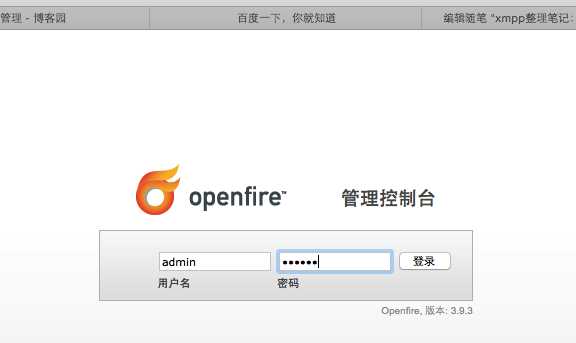
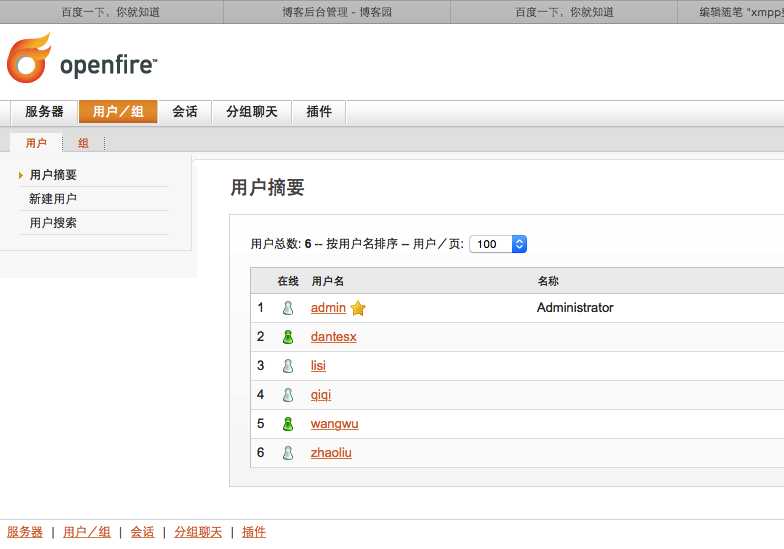
配置客户端 iChat(iMessage)1] 添加用户,选择“其他”类型 账户类型:jabber 用户名:admin@dsx.local 123456 信任证书
配置小鸭子 Adium_1.5.10 ,在客户端文件夹里,打开后按照提示拖入应用程序就安装完成了,第一次启动可能比较慢
然后这iMessage 和 小鸭子客户端里的两个 账号互相加好友就可以 开始聊天了。
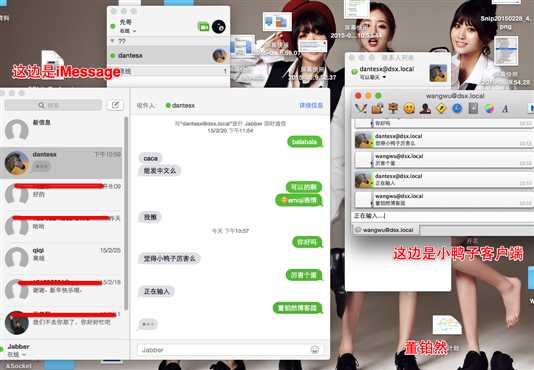
如果你不是在董铂然博客园看到本篇文章,请点击查看原文
后续很快会整理关于xmpp的各种模块(用户上线下线,用户注册,加好友,互相发送信息,发送图片和音频信息等)的学习笔记,有兴趣的可以关注我。
标签:
原文地址:http://www.cnblogs.com/dsxniubility/p/4304570.html